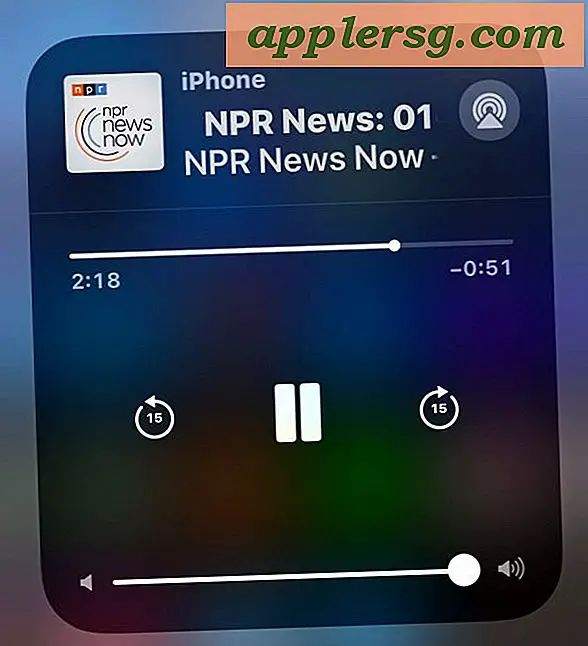Sådan bruges teleport til at dele et tastatur, en mus og et udklipsholder mellem forskellige Mac'er

Teleport er en fantastisk gratis app, der giver dig mulighed for at dele et enkelt tastatur og en mus mellem flere Mac'er, ud over at give et enkelt udklipsholder og endda evnen til at trække og slippe filer mellem forskellige Mac'er uden at bruge traditionel fildeling. Dette er en ideel løsning for dem af os, der har et skrivebord med et par Mac'er og ikke vil konstant vende mellem forskellige tastaturer, mus og trackpads. I stedet kan du bruge et enkelt Mac-tastatur og trackpad / mus og styre dem alle.
Del et enkelt tastatur / mus med flere Mac'er med teleport
Opsætning af dette er nemmere end du måske tror, og vi vil gennemgå hele processen. Det kan lyde kompliceret, men det er virkelig ikke, bare følg trinene, og på ingen tid deler du et enkelt sæt input med flere Mac'er. Og nej, der er ingen grænse for, hvor mange Mac'er du kan dele tastaturet, musen, styrefladen med.
Til reference vil den primære Mac med tastatur og mus blive omtalt som "server" og andre Mac'er som "klient".
Før du begynder, bemærk at alle Mac'er skal være på samme netværk. Teleport virker over både Wi-Fi og Ethernet-forbindelser, det eneste krav er, at alle maskiner er på samme netværk.
- Først download Teleport på alle involverede Mac'er, det er gratis, og du kan downloade det her
- Installer Teleport på hver klient og server Mac ved at dobbeltklikke på filen "teleport.prefPane" og vælge "Installer", når Systemindstillinger åbnes. I OS X Mountain Lion skal du højreklikke på "teleport.prefPane" og vælge "Åbn" fra menuen for at omgå GateKeeper
- Marker afkrydsningsfeltet for "Aktiver teleport" og på Macs, og marker afkrydsningsfeltet "Del denne Mac" på klientens Macs
- Når du bliver bedt om at aktivere Hjælpemidler, skal du klikke på "Aktiver" på hver enkelt Mac
- Hvis du får en popup, der spørger "teleportd ønsker at underskrive ved hjælp af nøgle" "i din nøglering" klik "Alltid Tillad" på hver Mac
- Nu på serveren Mac skal du se den anden klient Mac (er), klikke og træk dem for at orientere dem sammen med serveren Mac på samme måde som opsætning af flere skærme og den primære skærm
- På klientens Mac vises en meddelelse "Trust request from certified host", klik på "Accept" for at stole på og acceptere serveren for at styre Mac
- Vent et sekund eller to, og træk serverens markør til klientens Mac, og du er klar til at gå




Du deler nu et enkelt tastatur og en mus mellem de forskellige Mac'er!
Teleport viser en menulinje i OS X, der lader dig vide, hvor musen er i øjeblikket, og hvilken computer styrer musen. Du vil også se et hurtigt ikonoversigt flyde over skrivebordet, når mus og tastaturfokus skifter, hvilket gør det nemt at fortælle, hvornår du flytter mellem Mac'er.
Hvis du vil flytte filer mellem Macs med Teleport, skal du blot trække en fil fra en Macs-skærm til en anden, ligesom du ville med flere skærme. Filoverførslen fungerer bedst med mindre filer, men det kan også transportere store filer, hvis du ikke har noget imod ventetiden. Det delte udklipsholder er også enkelt og automatisk, kopiere på en Mac, og du kan indsætte i en anden og omvendt.
Vi har dækket en lignende delingstastatur og mus med Synergy før, men ikke alle brugere kunne få det til at fungere på deres Macs, mens Teleport helt sikkert arbejder i OS X Mountain Lion, Lion og endda Snow Leopard. Den eneste ulempe ved Teleport er, at der ikke er nogen platformsupport, så hvis du ønsker at dele et tastatur og en mus mellem Mac og Windows eller endda Linux-computere, skal du bruge Synergy i stedet.
Topmost billede lånet fra en tidligere Mac opsætning post til en startup CEO